如何从wps表单中删除空格?
空格是word中常见的输入,但如果输入太多就不好了。一份几千字几万字的文件写下来,不知道里面可能有很多打错的空格。如何一键删除?今天的教程将带你解决这个问题!
当我在网上看到一篇好文章时,我通常会把它复制到wps文档中,以备不时之需。我可以直接复制后,字与字之间往往会有空格或空行。有什么可以快速完成的?
首先,删除空格。
1.动画演示。
如果复制后只出现几个空格,我们可以直接手动删除~
但是,如果复制粘贴后每隔一个字就有一个空格,那么手动操作就会耗尽。我们可以使用wps的搜索和替换功能来快速删除它,如动画所示。
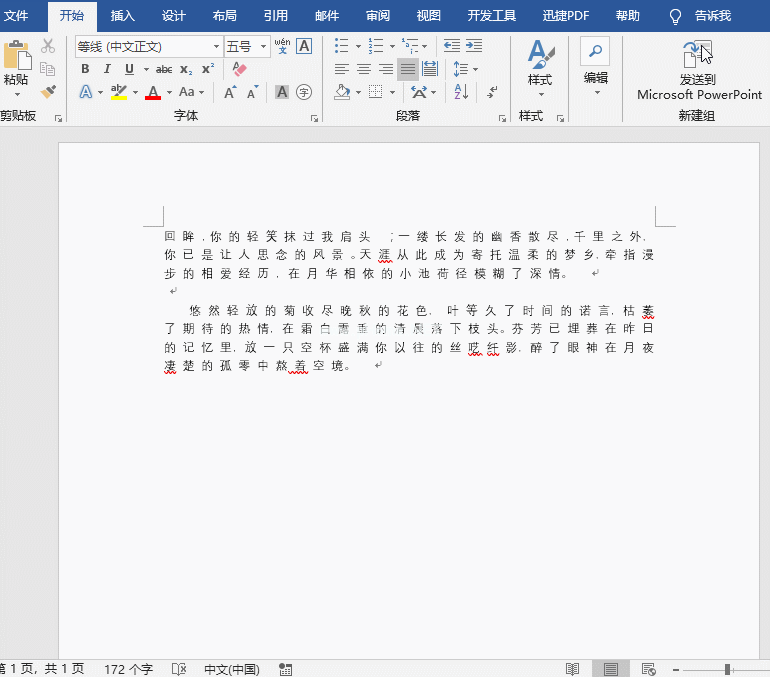
2.分步分解。
[Ctrl A]快速选择所有字符,然后使用[Ctrl H]调出[查找和替换]窗口,选择[查找内容]文本框,然后单击[特殊格式]——[空白区域]。

[替换为]文本框保持不变,最后单击[全部替换]一次删除所有空格。

第二,删除空行。
1.动画演示。
除了空格,额外的空行也是一个令人头疼的问题,尤其是对于下载的文档。如果打开后看到很多空行,你的心态真的会崩溃!
要不要我浏览整个文档,一行一行删除?那是不可能的,还是用wps的搜索替换功能,一次就可以轻松设置好。
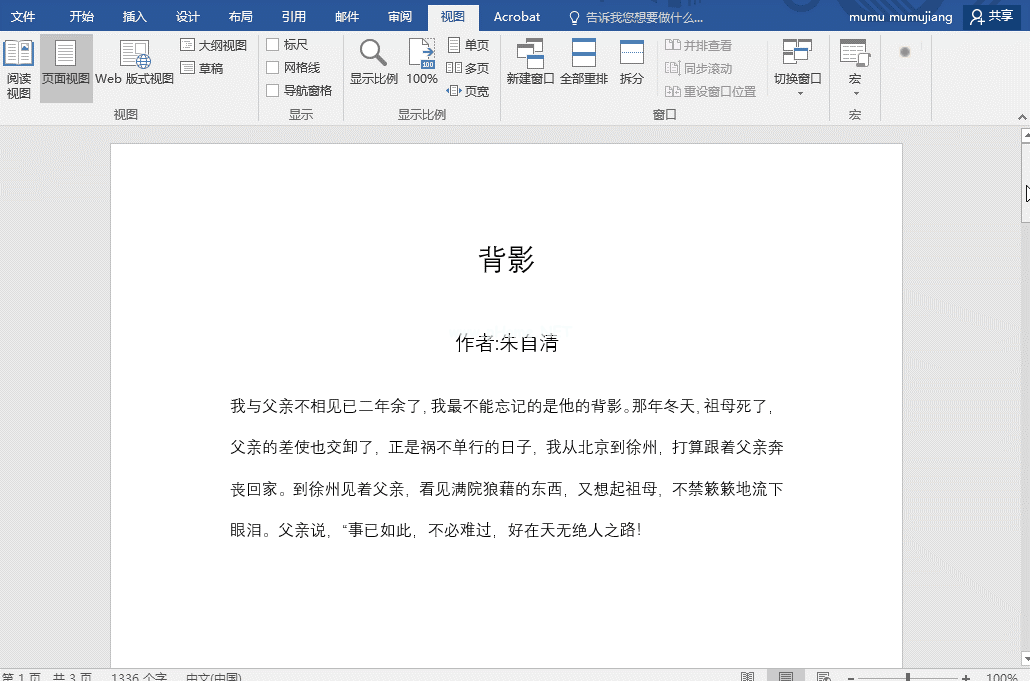
2.分步分解。
[Ctrl A]选择文本内容,使用[Ctrl H]打开[查找和替换]窗口。

选择【查找内容】,在文本框中输入编码:^p^p,然后在【替换为】框中输入编码:p,最后点击【全部替换】批量删除wps空行~

如果你也担心wps中的空白和空行,看完赞集感谢边肖后,可以赶紧试试~
版权声明:如何从wps表单中删除空格?是由宝哥软件园云端程序自动收集整理而来。如果本文侵犯了你的权益,请联系本站底部QQ或者邮箱删除。

















